快剪辑更改文件导出路径的方法
时间:2023-07-04 17:48:49作者:极光下载站人气:0
很多小伙伴在选择视频剪辑软件时都会将快剪辑作为首选,因为快剪辑软件中的功能十分的丰富,且操作简单。在使用快剪辑软件时,我们可以对视频进行剪辑、拼接、背景音乐等操作。在使用快剪辑软件完成视频的剪辑之后,有的小伙伴想要更改视频的导出路径,但又不知道该在哪里找到相关设置,其实我们只需要进入快剪辑的设置页面,然后在路径设置页面中打开浏览选项,接着在浏览计算机的弹框中选择新的文件夹并点击确定选项即可。有的小伙伴可能不清楚具体的操作方法,接下来小编就来和大家分享一下快剪辑更改文件导出路径的方法。
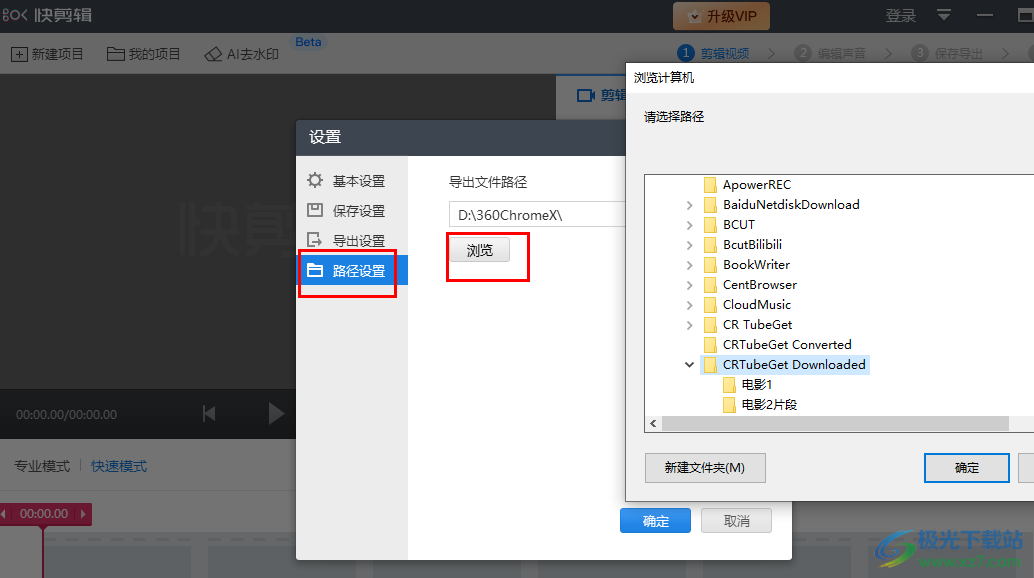
方法步骤
1、第一步,我们在电脑中点击打开快剪辑软件,然后在快剪辑页面右上角点击打开“菜单”图标
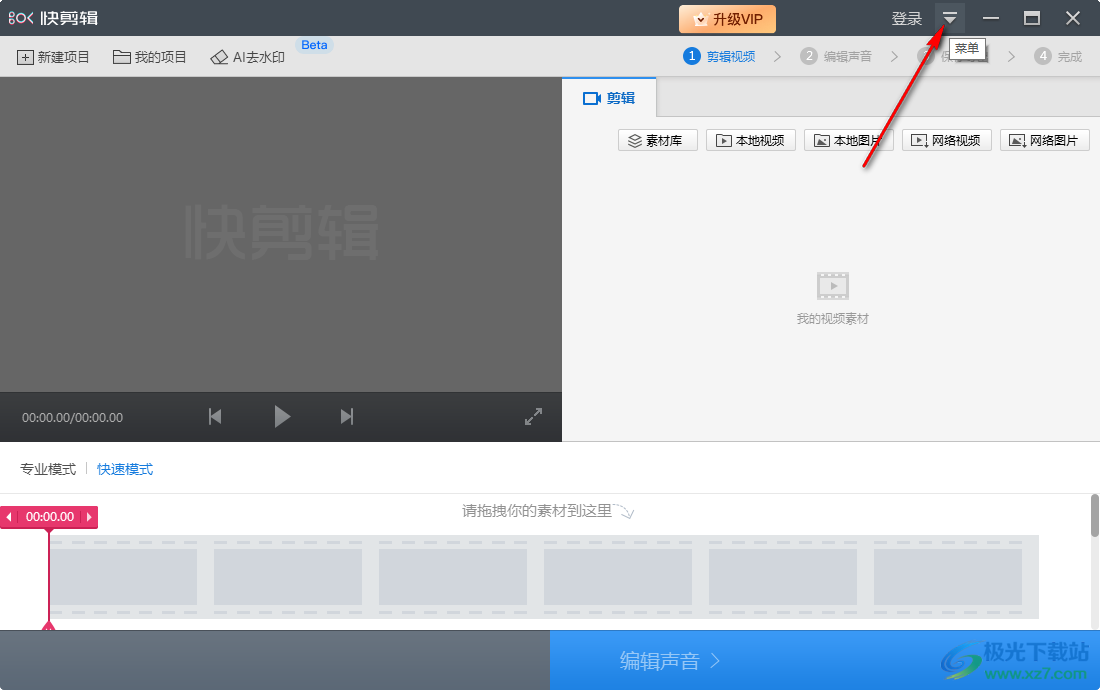
2、第二步,打开“菜单”图标之后,我们在下拉列表中找到设置选项,点击打开该选项
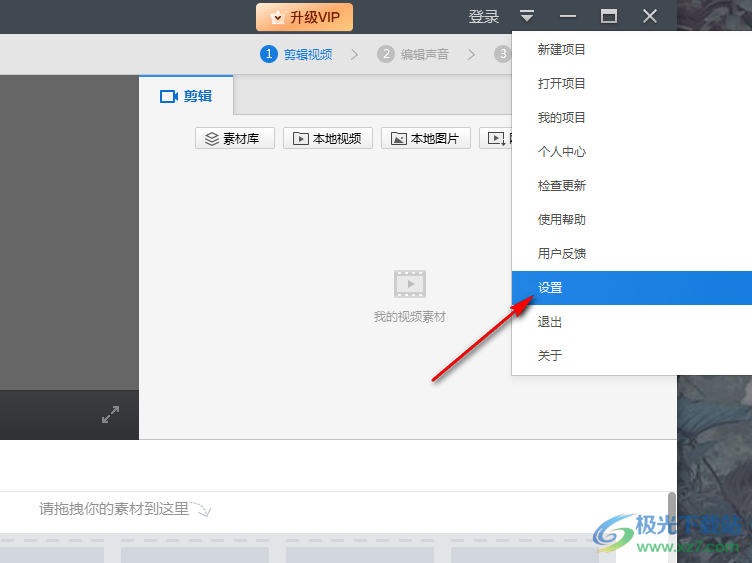
3、第三步,进入快剪辑的设置页面之后,我们在左侧列表中点击打开“路径设置”选项
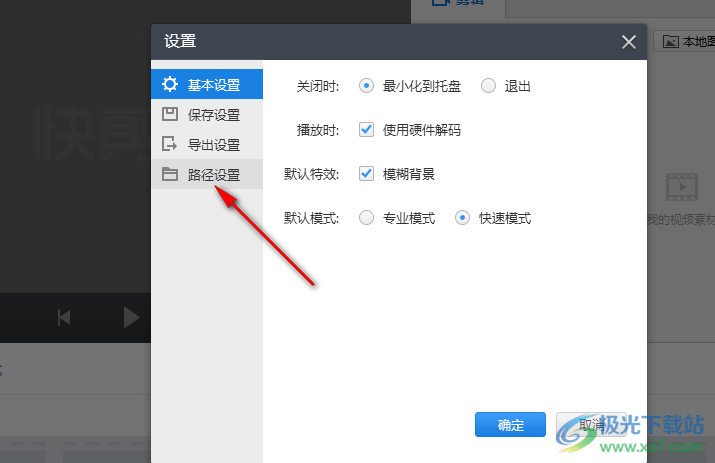
4、第四步,进入“路径设置”页面之后,我们在该页面中点击“浏览”选项
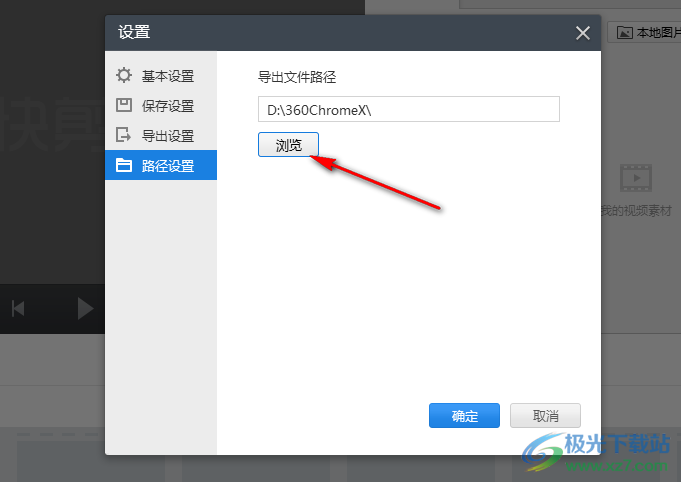
5、第五步,在浏览计算机的弹框中,我们找到新的保存路径,然后点击“确定”选项,回到设置页面之后,我们再点击一次确定选项即可
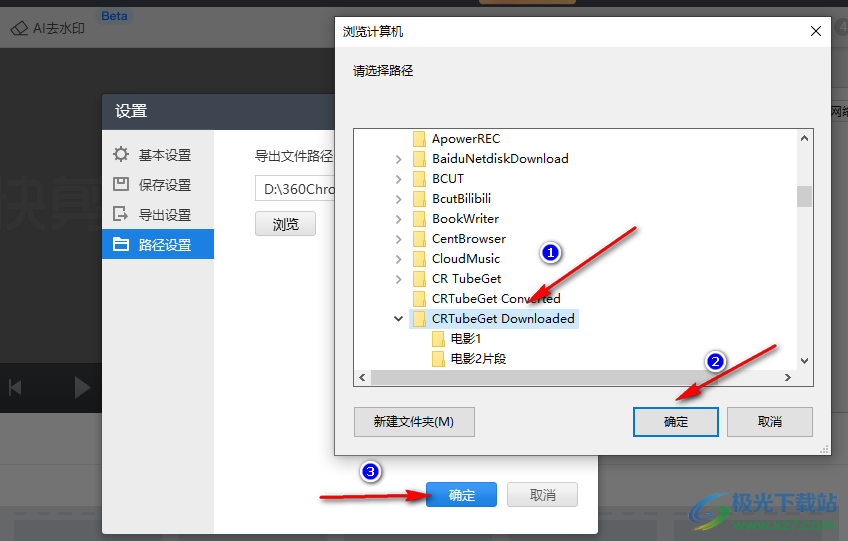
以上就是小编整理总结出的关于快剪辑更改文件导出路径的方法,我们进入快剪辑的设置页面,然后在路径设置页面中打开“浏览”选项,最后在浏览计算机页面中选择一个新的保存路径并点击“确定”选项即可,感兴趣的小伙伴快去试试吧。


网友评论